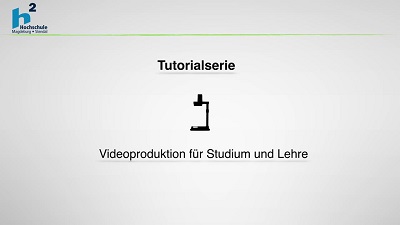h2 online lehren
| Website: | Moodle HS Magdeburg-Stendal |
| Kurs: | Moodle HS Magdeburg-Stendal |
| Buch: | h2 online lehren |
| Gedruckt von: | |
| Datum: | Dienstag, 16. Dezember 2025, 06:04 |
Beschreibung
Auf dieser Seite finden Sie eine Übersicht über die wichtigsten Informationen zur didaktischen und technischen Gestaltung und Umsetzung von Online-Lehre an der Hochschule Magdeburg-Stendal: Anleitungen und Tutorials, Hilfe-Seiten, Schulungs- und Unterstützungsangebote, Kontaktpersonen.
Möchten Sie über die Veränderungen auf dieser Seite informiert werden?
Dann abonnieren Sie unseren Newsletter, indem Sie sich in den Kurs "Aktuelles zu h2 online lehren" einschreiben. Der Kurs dient auch gleich der fachbereichsübergreifenden Vernetzung und dem Austausch.
Natürlich freuen wir uns auch über Anregungen und Vorschläge für diese Seite sowie über Termin- und Themenhinweise für den Newsletter.
Sabine
Spohr (sabine.spohr@h2.de), Christa Wetzel (christa.wetzel@h2.de) und Martin Groß (martin.gross@h2.de).
Online-Lehre
Handreichungen und Beispiele für Lehrformate
Online-Prüfungen
Tools
Moodle, Zoom, Connect, Videoproduktion u.a.
Online-Praxis
Schulungen und Unterstützungsangebote
Newsletter
Vernetzung und Austausch
(über Selbsteinschreibung)
ChatGPT
und andere KI-Tools
in Lehre und Prüfungen
Online-Lehre: Handreichungen und Beispiele für verschiedene Lehr- und Lern-Formate
Auch bei Online-Lehre und Hybrid-Lehre geht es darum, bestmöglich das Lernen der Studierenden anzuregen, zu unterstützen, zu ermöglichen. Dafür braucht es ein geeignetes Lehr-Lern-Szenario, in dem digitale Medien eine lernförderliche Rolle spielen. Nehmen Sie, liebe Lehrende, sich daher die Zeit, ein Konzept mit sinnvoll verzahnten synchronen und asynchronen Online-Anteilen zu entwickeln, bevor Sie Videos und andere digitale Materialien produzieren. Gut gemachte digitale Lernmaterialien sind wichtig! Ihr Potenzial für das Lernen können sie aber nur entfalten, wenn sie in eine gute und transparente Struktur der Online- (oder Hybrid-) Lehrveranstaltung eingebunden und mit einer gelingenden Kommunikation und Interaktion der Lehrenden mit den Studierenden und der Studierenden untereinander verbunden sind.
Das ZHH hat im Sommer 2020 didaktische Szenarien und Handreichungen für verschiedene Lehr-Lern-Formate sowie zwei Muster-Moodle-Kurse ausgearbeitet, die zur Selbsteinschreibung geöffnet sind und auch als importierbares Template zur Verfügung stehen. Im Folgenden haben wir Ihnen diese Materialien noch einmal kompakt zusammengestellt. Schauen Sie gern (wieder) hinein.
Für alle Formate: Barrierearme digitale Lehre!
Digitale Lehrformate halten jede Menge Chancen für eine breitere Teilhabe von Studierenden in besonderen Lebenslagen und für eine Flexibilisierung des Lehrens und Lernens bereit. Wie digitale Lehre barrierearm gelingt und welche Tricks und Hilfen es gibt, um digital-inklusive Lehre umzusetzen, hat Nicole Franke in einer kompakten Handreichung für Sie zusammengestellt. Zusätzlich gibt es Hinweise der Informations- und Beratungsstelle Studium und Behinderung des Deutschen Studentenwerks mit Good-Practice-Beispielen und Empfehlungen.
- Digitalisierung und Barrierefreiheit - Hinweise für Lehrende der HS Magdeburg-Stendal (PDF)
- Online-Lehre fast ohne Barrieren IBS (PDF)
- Technische Aspekte inklusiver Bildungsangebote (Link zum HfD)
Vorlesung
Zur Gestaltung von Online-Lehrveranstaltungen im Format Vorlesung hat Dr. Anja Hawlitschek in einer kurzen Anleitung zentrale Punkte für Sie aufbereitet und mit konkreten Hinweisen zum Vorgehen sowie Tipps für passende digitale Tools verknüpft. Von „Muss es wirklich eine Online-Vorlesung sein, bei der Sie vortragen und die Studierenden vor allem zuhören?“ bis „Wie können Sie die Studierenden in Online-Veranstaltungen aktivieren?“
- Dr. Anja Hawlitschek: Anleitung Vorlesungen online (PDF)
- Moodle-Beispielkurs zu einem asynchronen Vorlesungsszenario.
Seminar
Auch zu Lehrveranstaltungen im Format Online-Seminar hat Dr. Anja Hawlitschek eine Anleitung geschrieben, in der sie Antworten und Tipps u. a. zu folgenden Fragen gibt: Was müssen Sie bei der Online-Betreuung Ihrer Studierenden beachten? Welche Tools in Moodle eignen sich für die Bereitstellung von Lerninhalten? Wie kann die Wissensproduktion der Studierenden im Online-Seminar unterstützt werden?
Studentische Gruppenarbeit
Eine Handreichung zur Lehr-Lern-Form Gruppenarbeit haben Dr. Anja Hawlitschek und Katja Eisenächer erstellt. Sie enthält grundsätzliche Überlegungen und konkrete Tipps zum Einsatz von Gruppenarbeit in Online-Lehrveranstaltungen. Es geht - online und international! - z. B. um den Mehrwert von Gruppenarbeit, die Rolle der/des Lehrenden und besondere Bedürfnisse von internationalen Studierenden bei Gruppenarbeit.
- Dr. Anja Hawlitschek und Katja Eisenächer: Handreichung Gruppenarbeit online und international (PDF)
- Moodle-Beispielkurs zur Umsetzung von Gruppenarbeit in Moodle
...
Online-Prüfungen:
Take-Home Exams
Take-Home Exams sind schriftliche Prüfungen, die von den Studierenden ohne Aufsicht an einem beliebigen Ort und unter Zuhilfenahme aller zur Verfügung stehenden Hilfsmittel "geschrieben" werden und innerhalb eines bestimmten Zeitraums abzugeben sind. Der Bearbeitungszeitraum (z. B. 3 Stunden) ist dabei kürzer als der Abgabezeitraum (z. B. 24 Stunden).
Wenn Sie überlegen, eine schriftliche Prüfung in einer Ihrer Lehrveranstaltungen als Take-Home Exam durchzuführen, finden Sie Informationen zu den didaktischen Potenzialen und Herausforderungen dieses Prüfungsformats und natürlich auch zu digitalen Umsetzungsmöglichkeiten, die sich in der Regel auch auf die h2 übertragen lassen, z. B. auf diesen Seiten:
Johannes Gutenberg-Universität Mainz, Seite Take-Home-Prüfungen
Blogbeitrag Take Home Exams im auch sonst lesenwerten Dossier "Prüfungen im Digitalen"
Universität Paderborn, Seite Take Home Exams - kleine Ausarbeitung (24-, 48- oder 72-Stunden-Arbeit)
Überlegungen zum Format von Gabi Reinmann samt kritischer Diskussion im Kommentarteil
Elektronische Fernprüfungsverordnung Sachsen-Anhalt
Die "Verordnung zur Erprobung elektronischer Fernprüfungen an den Hochschulen im Land Sachsen-Anhalt (Elektronische Fernprüfungsverordnung Sachsen-Anhalt)" gilt seit dem 06.02.2021. Sie regelt u. a., auf welche Weise Klausuren und mündliche Prüfungen als Fernprüfungen mit (Video-)Aufsicht durchgeführt werden können.
Die jeweils aktuelle Fassung der Verordnung kann auf der Seite "Landesrecht Sachsen-Anhalt" eingesehen werden.
Handreichung
Für Online-Prüfungen im Wintersemester 2020/21 wurde eine Handreichung erstellt, die Sie hier zur Information noch einsehen können.
Für die Planung von Online-Prüfungen sollten Sie sich auf jeden Fall noch einmal aktuell informieren und insbesondere auch die Bestimmungen der "Elektronischen Fernprüfungsverordnung Sachsen-Anhalt" beachten (siehe oben).
Blog Eintrag im HfD zur Konstruktion von Aufgaben in Digitalen Prüfungen
Forum
Im Forum "Online-Prüfungen" im Moodle-Kurs "Aktuelles zu h2 online lehren" können Sie Fragen zu den Prüfungen stellen.
...
Online-Praxis: Schulungen und Unterstützungsangebote
Schulungen und Workshops
Moodle-Schulungen
- Termine in den Hochschuldidaktischen Wochen des SB QHD Ende März und Ende September
- Termine für individuelle Unterstützung auf Anfrage moodle@h2.de
- Zeitfenster für HiWi-Moodle-Einführungen können im Kurs HiWi-Workshops direkt gebucht werden.
Vorträge und Aufzeichnungen
Die Adobe Connect DACH-Nutzergruppe Forschung & Lehre organisierte in jedem Semester Online-Veranstaltungen zu verschiedenen Themen digitaler Lehre und Webkonferenz-Systemen. Neue Termine gibt es aktuell für 2023 nicht.
Vorträge - Schwerpunkt Hybrid-Lehre
Wintersemester 2021/2022 - Aufzeichnungen der Veranstaltungen:
- Ist das hybrid oder kann das weg?, Dr.-Ing. Mathias Magdowski, Otto-von-Guericke-Universität Magdeburg [Aufzeichnung ansehen]
- Möglichkeiten der Gestaltung von kommunikation und Interaktion in Webkonferenzen (bspw. in Zoom), Kathrin Braungardt, Ruhr-Universität Bochum, Zentrum für Wissenschaftsdidaktik, Bereich eLearning (RUBel) [Aufzeichnung ansehen]
- Die Herausforderungen informeller Kommunikation in Hybrid-Settings, David Röthler, Universitätslektor, Erwachsenenbildner, Berater [Aufzeichnung ansehen]
Vorträge - Schwerpunkt Webkonferenz-Systeme
Wintersemester 2020/21 - Aufzeichnungen der Veranstaltungen:
- BigBlueButton, Referent Lars Kiesow, Universität Oldenburg [Aufzeichnung ansehen]
- Jitsi, Referent Aleksander Paravac, Universität Würzburg [Aufzeichnung ansehen]
- Zoom, Prof. Dr. Robert Lehmann und Dr. Thomas Bröker von der Technischen Hochschule Nürnberg
- Adobe Connect 11.0, Kolleg/innen des VCC der TU Dresden [Aufzeichnung ansehen]
- MS Teams, Dr. Freya Gassmann, Universität des Saarlandes [Aufzeichnung ansehen]
Sommersemester 2021
- Alfaview, Prof. Pfannenschwarz, DHBW Karlsruhe [Aufzeichnung ansehen]
- EXaHM, Dr. Kristina Piech, Hochschule München [Aufzeichnung ansehen]
- Online-Vorlesungen und -prüfungen, PD Dr. Malte Persike, RTWH Aachen [Aufzeichnung ansehen]
Hybride Lehre
Hybride Lehre schafft neue Chancen aber auch Herausforderungen für die Hochschullehre. Die Potentiale liegen dabei auf der Hand: Ortsunabhängige und damit flexiblere Teilnahme für Studierende sowie die Möglichkeit, selbst remote zu lehren oder Gastdozierende hinzuzuschalten. Gelungene synchrone hybride Lehre ermöglicht dabei Lehren und Lernen in Präsenz – online wie vor Ort. Allerdings: Technische sowie kommunikative Hürden erschweren in der Praxis nicht selten die Umsetzung. Um hybride Lehrveranstaltungen erfolgreich umzusetzen, stellen wir Ihnen nachfolgend einige Unterstützungs- und Informationsangebote vor.
An der h2 - Angebote von eSALSA
Mehr zum Projekt an der h2 und Ihre Ansprechpartnerinnen finden Sie auf nachstehender Seite: https://www.h2.de/hochschule/innovative-hochschullehre/projekt-esalsa-eservice-agentur-im-land-sachsen-anhalt.html
- Wegweiser Hybride Lehre: Speziell für die technische Umsetzung hybrider Veranstaltungen wurde ein Informations- und Unterstützungstool erstellt, das über verschiedene Einsatz- und Interaktionsmöglichkeiten hybrider Lehre informiert und gleichzeitig bei der Zusammenstellung eines passenden technischen Setups hilft.
- Neue technische Ausstattung an der h2: Aus Mitteln des eSALSA-Projekts konnten in Kooperation mit dem Zentrum für interdisziplinäre Medienarbeit (ZIM) verschiedene technische Geräte für hybride Lehrveranstaltungen beschafft werden. Die Technik wurde teils fest in Räumen an beiden Standorten installiert und teils an das ZIM sowie die Fachbereiche weitergegeben, wo sie zur Ausleihe verfügbar sind.
- Für die Meeting Owl steht bereits eine Videoanleitung zur Verfügung: https://medialibrary.h2.de/Play/15100
Weitere Anleitungen sind in Arbeit.
- Für die Meeting Owl steht bereits eine Videoanleitung zur Verfügung: https://medialibrary.h2.de/Play/15100
Informationen von anderen Hochschulen und Einrichtungen
- Das Portal e-teaching.org stellt mit dem Themenspecial Hybride Lehre zahlreiche Informationen, wissenschaftliche Beiträge sowie aufschlussreiche Praxisberichte bereit. Themen sind u. a. die Gestaltung von Lernräumen und hybriden Szenarien; hier der Link: https://www.e-teaching.org/praxis/themenspecials/hybride-lernraeume
- Das Karlsruher Institut für Technologie (KIT) hat ein umfangreiches Informationsangebot zu hybrider Lehre aufgebaut, das neben grundsätzlichen Informationen auch einfache didaktische Methoden sowie praktische (Kurz-)Anleitungen enthält. Link: https://www.zml.kit.edu/hybride-lehre.php
- Auf hochschuldidaktik-online steht mit der Schatzkiste Hybride Lehre eine hilfreiche Materialien-Sammlung zu methodisch-didaktischen Gestaltungsmöglichkeiten und Praxiserfahrungen zur Verfügung: https://hochschuldidaktik-online.de/schatzkiste-hybrid/
Didaktische Gestaltung und Methoden
- Methodenset Digitale Interaktion von Tobias Seidl & Lara Kolbert vom Hochschulforum Digitalisierung: https://hochschulforumdigitalisierung.de/sites/default/files/dateien/Methodenset_Digitale_Vertrauens_Take-A-Break_Karten_2020.pdf
- Tipps und Materialien für Online- und Hybridlehre auf Selbstlernen.net: https://www.selbstlernen.net/materialien-fuer-online-veranstaltungen/
- Digitale Warm-Ups, Energizer und vieles mehr auf Workshop-Spiele.de: https://www.workshop-spiele.de/
- Klassische didaktische Methoden für Online-Lehre ausgestaltet: Lerngruppe „Von Analog zu Digital“ MOOCamp 2020 (2020): Von Analog zu Digital – 7x5 interaktive Workshop-Methoden, die auch online begeistern: https://read.bookcreator.com/VBTBmiXkvoUE98PpAUaM4DNGZvl2/77ZfcLDwTrumhFpRkmr9EA?fbclid=IwAR2K-_k1lRy46w35R9XZ2eSd6ds-S6IsM7pAzh_Qrz2KObPGWNhNEL5Vo8E
ChatGPT und andere KI-Tools
Update am 03.07.2025
Für den schnellen Einstieg in Sachen KI an der h2 schauen Sie am besten beim Projekt ZAKKI und auf seiner KI Lernplattform "KI & Me" vorbei.
Ansonsten starten Sie z. B. mit dem KI-Campus und dem Hochschulforum Digitalisierung. Von dort surfen Sie dann weiter ...
Die aktuellen Leitfäden zur Nutzung generativer KI im Studium an der Hochschule Magdeburg-Stendal (für Lehrende und für Studierenden) finden Sie auf Deutsch und Englisch im Download-Bereich auf der Seite des Prorektorats für Studium, Lehre und Internationales.
- - - -
Zu diesem Thema ist seit November 2022 so viel passiert, dass wir es nicht schaffen können, hier die Diskussion über ChatGPT und die Folgen für Lehre, Lernen und Prüfungen an Hochschulen allgemein und an der h2 im Besonderen abzubilden oder auch nur ansatzweise zu allen interessanten Seiten, Videos, Tools zu verlinken. Dennoch hier ein paar Links für Interessierte (zuletzt ergänzt 09.11.2023).
Für den Start
Ein guter Startpunkt ist das Hochschulforum Digitalisierung (https://hochschulforumdigitalisierung.de/de) mit seinem Dossier „Generative KI“: https://hochschulforumdigitalisierung.de/de/dossiers/generative-ki
Aber auch im Dossier „Gute Lehre“ lässt sich das Thema natürlich finden: https://hochschulforumdigitalisierung.de/de/dossiers/gute-lehre
Ein Beispiel: Im Blogbeitrag "Anwendungsvorschlag: Integration von KI-Tools in die Lehre" stellt Dr. Anna Fuchs (HU Berlin) "einen Ansatz vor, wie Lehrende ohne KI-Expertise sich KI-Technologien annähern können, um diese zielführend in die eigene Lehrveranstaltung einzubinden": https://hochschulforumdigitalisierung.de/de/blog/integration-von-ki-tools-die-lehre
Online-Kurs "Sprachassistenzen als Chance für die Hochschullehre"
Ende April 2023 startete ein Lernangebot des KI-Campus, in dem - so schreiben die Anbietenden -
"Hochschullehrende KI-Sprachmodelle im Bildungskontext kreativ erproben und gleichzeitig auch kritisch hinterfragen können. So sollen Ängste im Umgang mit generativer KI abgebaut und die Rolle von Lehrenden als Lernbegleiter in einer durch digitale Tools geprägten Welt gestärkt werden. Angestrebt wird ein Perspektivwechsel, der sich mit den Chancen intelligenter Sprachtechnologien für die universitäre Lehre beschäftigt."
Vorkenntnisse sind nicht erforderlich, es gibt einen Leistungsnachweis und das Angebot ist kostenlos. Interessiert? Dann klicken Sie auf den nachstehenden Link zur Seite des KI-Campus: https://ki-campus.org/courses/sprachassistenzen-hochschule
"Prompt Labor" - Experimentierraum mit Selbstlernmaterialien
Das Hochschulforum Digitalisierung und der KI-Campus bieten zusammen mit Expert:innen einen Prompting-Experimentierraum für Hochschulangehörige mit verschiedenen Selbstlernmaterialien und auch Live-Sessions. Mit diesem Link kommen Sie zum Prompt Labor.
KI-Tools
- Seite "KI-Ressourcen" des Virtuellen Kompetenzzentrums „Schreiben lehren und lernen mit KI“: https://www.vkkiwa.de/ki-ressourcen/
- Übersichtspapier zum Vortrag von Jannis Hermann und David Döring an der h2 am 19.04.: https://www.h2.de/hochschule/innovative-hochschullehre/veranstaltungen/lunch-lectures.html
Vorträge und Workshops
Von den vielen Vorträgen und Workshops, deren Aufzeichnungen sich in der Regel später und meistens auf YouTube anschauen lassen, seien hier die folgenden genannt:
An der h2
- Vortrag "KI-gestützte Textgeneratoren in der Hochschulbildung - Potenzial und Grenzen dieser Technologie am Beispiel von ChatGPT" von Jannis Hermann und David Döring aus den Projekten h2d2 und ZAKKI, gehalten am 04.04.2023; die Aufzeichnung können Sie sich auf YouTube ansehen: https://www.youtube.com/watch?v=KTMKFK2tUUg
-
Über die h2 hinaus
- Vortragsreihe der Deutschen Gesellschaft für Hochschuldidaktik (dghd): „KI in der Hochschullehre – Lehren und Prüfen mit textgenerierenden KI-Tools“ – die Livemitschnitte der bisherigen Vorträge sind auf dem YouTube-Kanal der dghd anzusehen: https://www.youtube.com/playlist?list=PLRxydb0PXCzUFLtOdsSC8pU6zY-AZsJuC
Die weiteren Termine der Reihe stehen hier: https://www.dghd.de/events/
- Veranstaltungsaufzeichnungen des Virtuellen Kompetenzzentrums „Schreiben lehren und lernen mit KI“ (https://www.vkkiwa.de/) finden sich ebenfalls auf YouTube. Zum Beispiel: Livemitschnitt vom 20.02.2023: "KI SCHREIBTOOLS – IMPLIKATIONEN FÜR DIE PRÜFUNGSPRAXIS AN HOCHSCHULEN" von Dr. Anika Berg und Dr. Isabella Buck von der Hochschule RheinMain >> auf YouTube ansehen: https://www.youtube.com/watch?v=e6gHzS_p93w
- Prof. Dr. Christian Spannagel, den manche von Ihnen wegen seiner Flipped-Classroom-Aktivitäten kennen, hat am 28.02.2023 einen Vortrag zum Thema "ChatGPT & Co in der Hochschullehre" (einschließlich Prüfungsfragen) an der KU Eichstätt-Ingolstadt gehalten, den Sie sich auf YouTube ansehen können: https://www.youtube.com/watch?v=aM6fZuH1cGw
Rechtsfragen
Und an der h2?!
Tools zur Hybrid- und Online-Lehre an der Hochschule: Moodle, Zoom, Videoproduktion ...
Software:
An der Hochschule bereitgestellte Online-Tools:
Moodle, Nextcloud, eGroupware, Zoom, Medialibrary, Limesurvey, EvaSys, MS Office 365 + Teams, Actionbound, Incom. (Details auf den Folgeseiten)
Im Verbund der Hochschulen des Landes Sachsen-Anhalt angeboten:
Particify (mit Hochschul-Account nutzbar)
Externe Online-Tools:
- Tools, die entsprechend der DSGVO einsetzbar sind,
- Einsatz über Selbstregistrierung der Lehrenden,
- mit kostenfreier Basisversion bzw. Testzugang oder für Bildungseinrichtungen kostenfrei
(bzw. zum Zeitpunkt der Recherche noch in der Entwicklung und deshalb kostenfrei nutzbar)
Pingo, BitteFeedback, Tweedback, Mind-Map-Online.de, Pinnet, TaskCards...
nach Funktionen kategorisiert:
- Befragungen und Live-Feedback (Audience Responce Systems)
- Videokonferenzen und Videoerstellung, Videobereitstellung
- Kollaboration: gemeinsame Erarbeitung von Texten, Pinnwand- oder Board-Inhalten
- Whiteboards und Visualisierungen (Mind-Maps, Organigramme, Ablaufpläne)
- Lernplattform Moodle, Kommunikationsplattform und weitere Möglichkeiten
Kontakt: sabine.spohr[at]h2.de
Auswahlprozess der AG Digi Lehre
Im Anschluss an die Reaktivierung im Mai 2021, begann die AG Digi Lehre einen partizipativen Entscheidungsprozess mit dem Ziel, Empfehlungen zur Beschaffung digitaler Tools für Studium und Lehre im WiSe 2021/22 zu erarbeiten.
Dieser Prozess verlief über mehrere Schritte.
1.) Erheben der Entscheidungsgrundlage (KW 23 - 13.06.2021)
Ausgehend von bereits bestehenden Sammlungen wurden zunächst gewünschte Tools und Funktionen innerhalb der Fachbereiche abgefragt.
2.) Clustern und Priorisieren nach Funktionen (KW 24 - 17.06.2021)
Im zweiten Schritt erfolgte das Clustern der Tools nach Ihrem Einsatzzweck und ihren Funktionen in "Nutzungskategorien" (z. B. Digitale Pinnwand).
Innerhalb der Cluster erfolgte eine Priorisierung der Tools nach den Kriterien:
- Anzahl an Nutzenden (Lehrenden-/ Studierenden-Lizenzen)
- Kompatibilität mit bestehenden Systemen (Moodle)
- Alleinstellungsmerkmal (z.B. kein Alternativ-Tool bekannt)
3.) Erstellen einer ShortList zur handhabbaren Datenschutz- und Kostenprüfung
Die erarbeitete Liste wurde im nächsten Schritt gekürzt.
Pro Nutzungskategorie wurden zwei Tools ausgewählt.
Ziel war den Aufwand der Datenschutz -und Kostenprüfung vertretbar zu halten.
4.) Prüfen von Datenschutz und Kostenaspekten (KW 26 - 29.06.2021)
Die Vorab-Datenschutzprüfung ergab, dass eine nähere Prüfung für viele Tools doch mehr Zeit erfordert.
Hintergrund sind verschiedene Datenschutzeinstellungen in Abhängigkeit vom gewählten Lizenzmodell, das erforderliche technische Verständnis, sowie die eng bemessenenen Kapazitäten der Datenschutzbeauftragten.
5.) Beschlossene Empfehlungen
Die AG Digi Lehre hat sich daher Stand heute (13.07.2021) auf folgendes Vorgehen verständigt:
- Datenschutzfreundliche Alternativen
Wo vorhanden, empfehlen wir die Nutzung bestehender datenschutzfreundlicher Alternativen.
Den ggf. entstehenden Mehraufwand (z.B. Umzug von Fragesammlungen) versuchen wir durch Empfehlungen zu kompatiblen Alternativen minimal zu halten. - Datenschutzpat:innen
Für Tools, zu denen keine Alternative besteht, werden Datenschutzpat:innen gesucht, die die Datenschutzbewertung gemeinsam mit dem Datenschutzbeauftragten vornehmen. Der SB ITM unterstützt hier ebenfalls hinsichtlich technischer Aspekte. Der/Die Datenschutzpat:in begleitet die Prüfung des Tools als Processeigner.
Entsprechende Neuerungen in den Empfehlungen werden kommuniziert. - Informationen zum Datenschutz
Um den dynamischen Prozess der Weiterentwicklung auch künftig abbilden zu können, wird eine Empfehlung erarbeitet, die Lehrende bei der Erprobung und dem Anschaffen „neuer“ Tools, sowie der Verwendung datenschutzrechtlich „bedenklicher“ Tools unterstützt. (z.B. Einholen einer Einwilligungserklärung von den Studierenden, Verwendung von Tools ohne Anmeldung, keine Speicherung personenbezogener Daten etc.) - Vorgehen bei künftigen Tools- und Woolwünschen
Gerne können sich Lehrende an die AG Digi Lehre Vertreter:innen ihres Fachbereichs wenden, wenn sie neue Tools erproben möchten und Unterstützung bei der Übernahme der Datenschutzpatenschaft benötigen.
Bezüglich der Finanzierung von Beschaffungswünschen gilt:
- eine hochschulweite Finanzierung ist erst möglich, wenn eine entsprechend große Gruppe das Tool benötigt und äquivalent kostenfreie Lösungen nicht zur Verfügung stehen.
→ Tipp: Fachbereichsübergreifende Netzwerkbildung bei hochschulweiten Beschaffungswünschen (andernfalls Finanzierung aus eigener Kostenstelle oder FB-Mitteln)
- Eine klare Empfehlung zur Beschaffung beschloss die AG Digi Lehre zum MS Office Paket für Studierende und Lehrende, damit eine kostenfreie Nutzung aller Status-Gruppen möglich ist.
Informationen zur AG Digi Lehre:
Mitwirkende:
FB Wi: Prof. Dr. Michael Herzog (Vorsitzender der AG Digi Lehre), Prof. Dr. Fabian Behrendt und Prof. Dr. Jens-Martin Loebel
FB IWID: Prof. Dr. Benedikt Kleinert und Lisa König (Co-Vorsitzende der AG Digi Lehre)
FB WUBS: Prof. Dr. Reik Donner, Prof. Dr. Daniel Bachmann, Prof. Dr. Michael Müller
FB SGM: Prof. Dr. Rahim Hajji, Prof. Dr. Anke Trommershausen
FB AHW: Prof. Dr. Susanne Borkowski, Prof. Dr. Thomas Hering
SB QHD: Christa Wetzel, Sabine Spohr, Philipp Söchtig
SB ITM: Andreas Hösel, Gerlind Bruschek
IuM: Dipl.-Ing. Ronald Brauner
StuRa: Karl Künne, Pascal Radowski
HSL: Prof. Dr. Anne Lequy (Rektorin), Prof. Dr. Yongjian Ding (Prorektor SLI)
Lernplattform
Moodle
Moodle ist ein freies Kursmanagementsystem. Es stellt virtuelle Kursräume zur Verfügung, in denen Arbeitsmaterialien (z. B. Dateien, Links, Textseiten) und Lernaktivitäten (z. B. Foren, Aufgaben, Wikis, Tests) für die in einen Kurs eingeschriebenen Teilnehmer/innen bereitgestellt werden. Kurse können in verschiedene Kursformate (Themen, Wochen, Einzelaktivitäten, Kachel-Format) unterteilt sein und unterschiedliche Kursdesigns nutzen.
Kurse werden über Kursbereiche (u. a. Fachbereiche/Lehrende und Einrichtungen) sortiert und sind außerdem über die Kurs-Suche zu finden. Dabei werden Kurs-Titel und Kurs-Beschreibung durchsucht.
Seine eigenen Kurse, in die man egal in welcher Rolle
eingeschrieben ist, findet man auch im Dashboard und kann sie dort über die Filter Laufende / Vergangene / Künftige nach Kursbeginn und Kursende auflisten. Kursbeginn und Kursende werden
in der Kurs-Administration in den Einstellungen vom Teacher festgelegt.
Anleitungen:
- PDF-Kurzanleitung Moodle für Teacher (und auch für Hiwis, die Lehrende unterstützen)
- PDF-Datei Moodle-Aktivitäten
- PDF-Anleitung zum Einbinden von Videos der Hochschul-Medialibrary im Moodle-Kurs
- PDF-Anleitung zum Einbetten von Medialibrary-Videos im H5P-Inhaltstyp Interactive Video
Tutorials:
- Tutorials: Moodle-Einstieg: Überblick im Moodle-Kurs
und zur Kursgestaltung: Materialien Text und Dateien sowie Aktivitäten Forum und Aufgabe - Tutorials der AMC Academic Moodle Coorperation auf Youtube
Selbstlernkurse und Beispiele:
- Moodle-Kurs Informationen für Teacher Teil 1: Grundlagen
- Moodle-Kurs Informationen für Teacher Teil 2: Aktivitäten
- Moodle-Kurs zur Schulung Online-Klausuren mit Moodle-Aufgabe und Test (Einschreibeschlüssel: 2021)
- Moodle-Beispielkurse (verschiedene Szenarien, Darstellungsmöglichkeiten, neue Datenbank-Vorlagen zur studentischen Beteiligung)
Schulungen und Sprechstunden
- Moodle-Workshops in den HSDW im März und September und nach Vereinbarung
- individuelle Termine jederzeit auf Anfrage
- Sprechstunden und Schulungen können in diesem Kurs gebucht werden
Neue Plugins
- Board
- E-Voting
- Gruppenverwaltung
- PDF-Annotation
- StudentQuiz
- STACK
- Level Up (Block)
- Kachel-Format
- Multitopic-Format
Kontakt: moodle[at]h2.de
INCOM:
Incom ist eine Kommunikationsplattform. Incom ist Lerntool am Institut für Industrial Design.
Kontakt: dominik.schumacher[at]h2.de
Videokonferenzen
Zoom:
Zoom ist ein Cloud-basierter Videokonferenzdienst für Online-Meetings per Video und Audio oder Telefonteilnahme.
Zoom kann man im Browser (Web-Client) und in Abhängigkeit vom
Betriebssystem über eine App (Desktop-Client bzw. Mobile App) nutzen. Im
Vergleich stehen je nach Browser weniger Funktionen zur Verfügung als
in der App. Ende-zu-Ende-Verschlüsselung eines Zoom-Meetings ist z. B. im Browser nicht möglich.
Informationen zur Zoom-Nutzung an der Hochschule finden Sie auf dieser Seite des SB ITM. Bei Fragen zu Zoom helfen in Magdeburg die Kollegen im ZIM (zim@h2.de, Tel. 0391 886 3344) oder in Stendal die Kolleg*innen des ITM Stendal (zki-sdl@h2.de)
Erklärungen und Videotutorials auf der Website von Zoom und YouTube-Tutorial: Zoom Meetings erstellen in 10 min.
Anleitung wie man Meetings gegen unerwünschte Nutzung schützen kann (z. B. Passwort, Wartesaalfunktion, Schließen des Meetingraumes, wenn alle TN eingetreten sind, Beschränkung der Bildschirmfreigabe). Achtung: In Zoom nur Links anklicken, von denen Sie wissen, wer sie eingestellt hat. Im Zweifelsfall im Meeting nachfragen.
Den Zoom-Desktop-Client müssen Sie regelmäßig updaten.
Seit dem 1.11.2021 werden nur noch Client-Versionen unterstützt, die nicht älter als 9 Monate sind. Also unbedingt vorher ein Update machen! (Tutorial ansehen). Sollten Sie keine Admin-Rechte auf dem Dienst-Rechner haben, wenden Sie sich rechtzeitig an Ihre*n DV-Verantwortliche*n am Fachbereich.
Wer Zoom bisher nur im Browser genutzt hat und keine Funktionen der App benötigt, kann weiterhin ohne Installation der App teilnehmen.
Nach dem Login mit dem Hochschul-Account im Zoom-Client oben rechts auf das Names-Kürzel klicken und im Dropdown-Menü "Nach Updates suchen"...
Die Suche nach Updates dauert etwas und im folgenden Fenster erscheint der Hinweis "Aktualisierung verfügbar!" mit Ladebalken. Danach auf den Button "Aktualisieren" klicken, um die Aktualisierung zu starten.
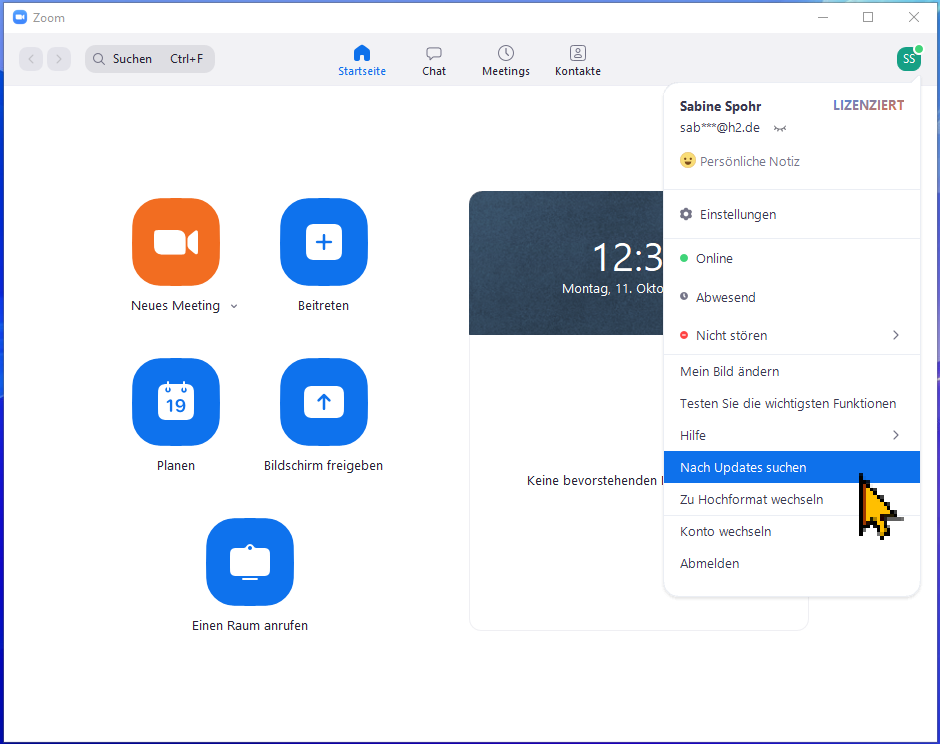
1. Nach Updates suchen
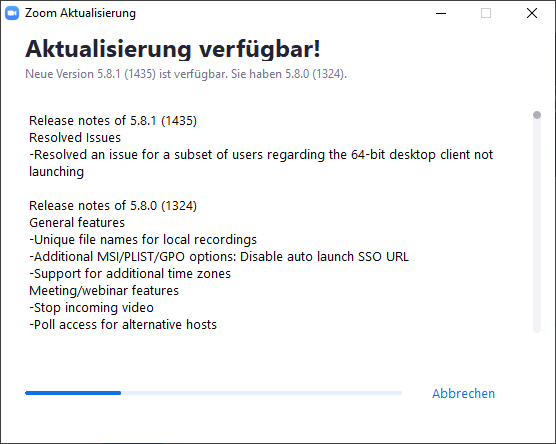
2. Aktualisierung verfügbar
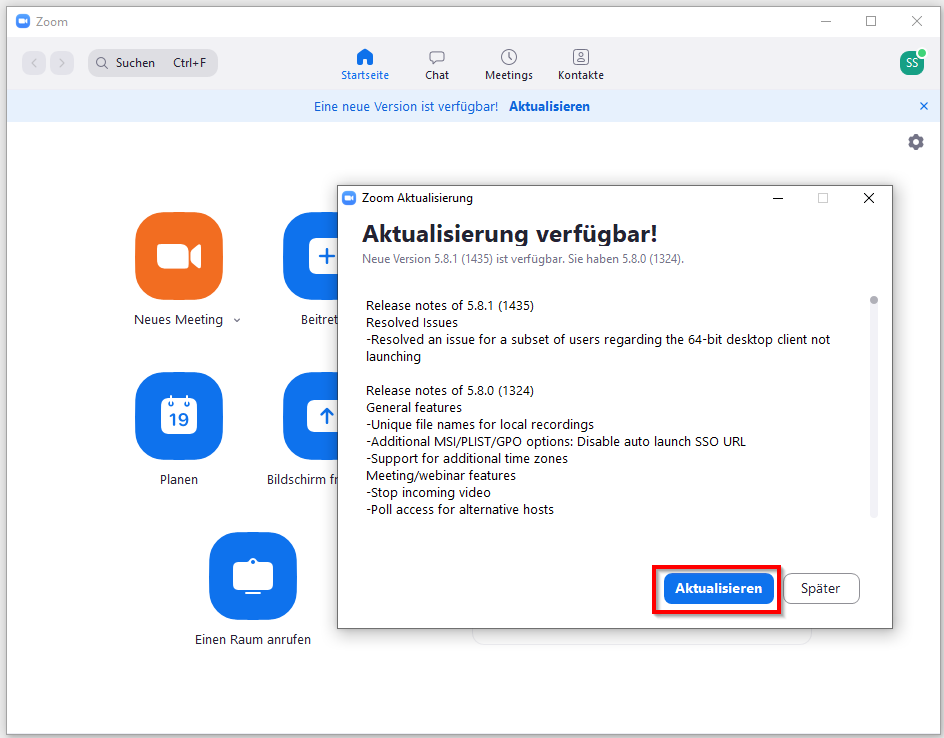
3. Aktualisierung starten
Adobe Connect:
Adobe Connect Meeting mit Studierenden (bis 200 Teilnehmer*innen) über den DFN-Videokonferenzdienst. Auf unserer Adobe-Connect-Seite finden Sie eine systematische Zusammenfassung mit Erklärungen, weiteren Links und Tutorials zum Adobe-Connect-Einsatz in der Medialibrary der Hochschule.
Pexip:
DFNconf Pexip Videokonferenzen mit Studierenden (bis 23 Teilnehmer*innen)
Infos ZIM: DFNconf Video- und Telefonkonferenzen (Pexip) im Cumulus
Tutorials der HS Mittweida auf YouTube: E-Learning Vorlesung, Seminare und Meetings mit Pexip und Große E-Learning Vorlesungen mit Pexip-Streaming
MS Teams:
Informationen: https://www.microsoft.com/de-de/microsoft-teams/group-chat-software
Aufzeichnung des Vortrags zu MS Teams von Dr. Freya Gassmann, Universität des Saarlandes
im Rahmen der Webinare der AC-DACH-Nutzergruppe Forschung und Lehre [Aufzeichnung ansehen]
Videoerstellung und Videobereitstellung
Grundlagen und Vorbereitung:
Im Zuge der aktuellen Entwicklungen, können Lehr- Lernvideos einen Bestandteil Ihrer asynchronen Online- Lehre darstellen. Falls Ihre reguläre Präsenzveranstaltung auf einer PowerPoint Präsentation basiert, bietet sich eine Vorlesungsaufzeichnung an. Auch die Erstellung von z. B. Tafelbildern kann innerhalb eines Präsentationsprogrammes realisiert werden. Egal wie Sie Ihre Inhalte als Video digitlisieren möchten, sollten Sie auf die nachfolgenden Punkte berücksichtigen.
Die Videolänge:
Oft wird bei Vorlesungsaufzeichnungen versucht ein 90 minütiges Video zu produzieren. Davon ist allerdings abzuraten. Es empfiehlt sich eine 90 minütige Veranstaltung in mehre, thematisch getrennte Videos aufzuteilen. Ein Video sollte die Länge von maximal 30 min. nicht überschreiten (wenn möglich immer kürzer halten- unter 10 min wäre ideal). Reduzieren Sie dafür den jeweiligen Themenkomplex auf die nötigsten Inhalte und maximal ein Beispiel.
Der Grund für dieses Vorgehen liegt in der sinkenden Aufmerksamkeits- und Konzentrationsspanne der Studierenden innerhalb des Videos. Mit zunehmender Videodauer nimmt die Konzentrations- und Aufmerksamkeitsspanne ab. Außerdem können mehre, kurze Videos besser eingeteilt und abgearbeitet werden. Falls nötig verweisen Sie für detailliertere Erläuterungen auf eine externe Quelle in Ihrem Moodlekurs. Weitere Beispiele oder offene Fragen können auch innerhalb einer digitalen Präsenzveranstaltung (z. B. via Adobe Connect oder Zoom geklärt werden).
Einbindung der Videos in die digitale Lehre:
Für die Integration der Videos in Ihre Onlinelehre gibt es ebenfalls verschiedene Szenarien. Eine Einführung in die Thematik finden sie Hier. Die grundlegende Idee besteht in einer Kombination aus synchroner (z. B. Livemeetings via Adobe Connect) und asynchroner (z.B. Vorlesungsaufzeichnungen) Onlinelehre. Die Veranstaltungsstruktur könnte aus einem Wechsel von Video+Aufgaben und Auswertung/ Klärung von Fragen/ Diskussionen bestehen. Hier finden Sie eine Übersicht verschiedener Moodlekurse in denen mögliche Szenarien aufgezeigt werden.
Videoerstellung:
Tutorialserie Videoproduktion für Studium und Lehre:
In 2 Tutiorials geht es um die Nutzung des WolfVision Presenters zur Erstellung von Videos mit
Legetechnik und handschriftlichen Notizen. Die Produktion solcher Videos ist u. a. in einem neu eingerichteten und ausgestatteten Arbeitsplatz (Podcast-Raum) im Haus 1 möglich.
Ihre Produktionszeiten melden Sie bitte im ZIM, Haus 1, Raum 0.24 an bzw. per Mail an zim@h2.de. [mehr Informationen]
Videos mit PowerPoint:
Folien lassen sich direkt in PowerPoint vertonen und als Video exportieren.
Moodle-Kurs Erklärvideos mit PowerPoint produzieren
- PowerPoint 2019 oder 365: PDF-Kurzversion, Office-Support-Webseite; [YouTube-Tutorial]
Optional können Sie auch das Bild ihrere Webcam während der Aufnahme in das Video einbinden. - PowerPoint 2010 als Video exportieren
Screencasts:
- OBS Studio (kostenlose Open-Source-Software für Videoaufnahmen und Live-Streaming)
Bildschirm und mehr aufzeichnen mit OBS Studio, Tutorial der HS Mittweida,
Videoaufzeichnung mit OBS, Tutorial von Prof. Dr. Christoph Damm - Loom - Aufnahme von Screencasts, optional mit Webcam, zusätzliches Editieren möglich, im Bildungssektor kostenfrei nutzbar
- Active Presenter ist eine Screencasting- und eLearning-Software für Microsoft Windows und Mac OS X, mit der Software-Demonstrationen, Software-Simulationen und Quiz erstellt werden können. In der kostenfreien Version werden Wasserzeichen eingeblendet. Es gibt auch preiswerte Lizenzen für Bildungseinrichtungen. [YouTube-Tutorial]
Videoaufnahme mit einem Smartphone
Falls Sie nicht über die benötigte PP Version verfügen, können Sie auch Ihr Smartphone zur Videoaufzeichnung nutzen. Bauen sie sich dafür ein kleines Stativ (Anleitung: Hier), stellen das Stativ auf eine kleine Erhöhung (Kamera sollte auf einer Höhe mit dem Bildschirm stehen), starten die Präsentation auf dem Bildschirm, die Videoaufzeichnung auf dem Handy und sprechen Ihren Text ein.
Optional können sie den Autofokus und die Belichtungskorrektur Ihres Smartphones für die Dauer der Aufnahme ausschalten. Egal ob Android oder IOS, drücken Sie mit dem Finger längere Zeit auf den Bildbereich der scharfgestellt werden soll. Daraufhin erscheint die Mitteilung „AF/AE Sperre“.
Audioaufnahme mit dem Smartphone
Eine weitere Möglichkeit besteht in der Aufzeichnung Ihres Sprechtextes mit dem Smartphone. Dafür sind auf Android und IOS bereits Programme vorinstalliert (Android App= Diktiergerät; IOS App= Sprachmemos). Zur besseren Orientierung, sollten sie bei einem Folienwechsel die Nummer der neuen Folie ansagen. Dadurch können Ihre Studierenden die Audiodatei und die Präsentation parallel öffnen und wissen, wann sie in der Präsentation auf die nächste Folie wechseln müssen.
Um Missverständnisse zu vermeiden, sollten sie in dem jeweiligen Moodle Kurs eine kurze Anleitung zu der Vorgehensweise erstellen.
Aufzeichnung von Webkonferenzen
Webkonferenzen lassen sich auch aufzeichen. Sie können also mit oder ohne Teilnehmer*innen Präsentationen oder Bildschirmfreigabe als Video mitschneiden, später nachbearbeiten und veröffentlichen. Beim Aufzeichnen von Gruppenmeetings sollten Sie beachten, zuvor eine Einwilligung von allen Teilnehmenden einzuholen.
Videos schneiden oder stückeln
Zum Aufteilen eines längeren Videos in mehrere Teile gibt es auch kostenfreie Software. z. B.:
- Windows 10 Video Editor (Tutorial dazu)
- VSDC Free Video Editor
- SplitVideo
- ShotCut
Videobereitstellung:
Videos lassen sich öffentlich (in der Medialibray sichtbar), teilöffentlich (öffentliche Share-Links) oder im Status privat speichern. Nicht-öffentliche Videos können innerhalb eines Moodle-Kurses über MEDIAL nur den Kursteilnehmer*innen zur Verfügung gestellt werden. (PDF-Anleitung für Moodle-Einbettung)
Befragungen, Feedback, Evaluation
EvaSys
Mit evasys können Sie qualitativ hochwertige und versandfertige Ergebnisberichte organisationsweit zur Verfügung stellen.
Zentrale Lehrveranstaltungsevaluation der Hochschule und Zwischenbefragungen im Semester
Kontakt: evaluation [at] h2.de
Limesurvey
LimeSurvey ist eine Software zur Datenerhebung mittels Onlineumfragen, die eine Vielzahl von Features umfasst. LimeSurvey bietet Ihnen Unbegrenzte Anzahl von Umfragen zur selben Zeit. (Anleitung)
Die Software steht an der Hochschule zur Verfügung. Weitere Informationen auf der Hochschulwebseite (nach Login).
Particify
Das aktualisierte Tool ist nun unter https://particify.esalsa.de erreichbar, aber auch die alte Adresse http://arsnova.uni-halle.de wird auf die neue Domain umgeleitet.
Wenn Sie bislang in Testumgebungen gearbeitet haben, dann können Sie dort erstellte Frageserien über die Import/Export-Funktion in Ihre Accounts transferieren. Bitte geben Sie die Infos auch an Ihre Lehrenden weiter und aktualisieren Sie evtl. bestehende Links auf Ihren Hinweisseiten.
Neue Accounts werden mit den jeweiligen Hochschul-Domains registriert, sind also für alle Emails der an eSALSA beteiligten Hochschulen möglich, und können von den Nutzern selbstständig registriert werden.
Moodle-Befragung oder Feedback
Im Moodle-Kurs kann man die Aktivität Befragung oder Feedback (beide sehr ähnlich) nutzen, um anonyme Befragungen unter den Kursteilnehmer*innen durchzuführen.
Die Aktivität Umfrage verwendet standardisierte Fragen und lässt sich nicht anpassen.
...
Live-Feedback, Umfragen, Aktivieren, Stimmungsbilder
Particify:
Particify ist ein Online-Dienst für anonyme Live-Feedbacks, Quiz und Umfragen, Wordclouds.
Über das eSALSA-Projekt wird den Verbundhochschulen im Land Sachsen-Anhalt eine eigene Instanz zur Verfügung gestellt und kann seit dem 06.04.2023 ausgiebig getestet werden. Vorhandene Arsnova-Nutzerkonten wurden übernommen. Das aktualisierte Tool ist nun unter https://particify.esalsa.de erreichbar, aber auch die alte Adresse http://arsnova.uni-halle.de wird auf die neue Domain umgeleitet.
Wenn Sie bislang in Testumgebungen gearbeitet haben, können Sie dort erstellte Frageserien über die Import/Export-Funktion in Ihre Accounts transferieren. Neue Accounts sind also für alle E-Mails der an eSALSA beteiligten Hochschulen möglich und können von den Nutzer*innen selbstständig registriert werden.
Handreichung von Gunda Mohr von der Uni Hamburg/HUL:
https://www.hul.uni-hamburg.de/selbstlernmaterialien/7-kleine-tipps.html#particify#particify
Webseite Particify eSALSA:
https://particify.esalsa.de/
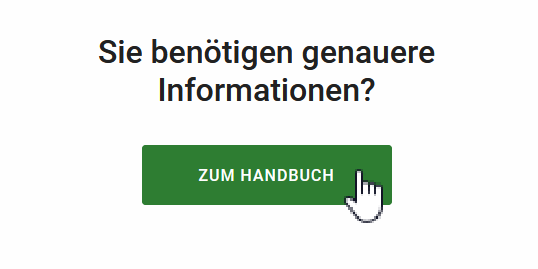
Particify Benutzerhandbuch:
https://particify.de/manual/
HFD University:Future Festival, Daniel Gerhardt, Aufzeichnung auf YouTube
Vibes:
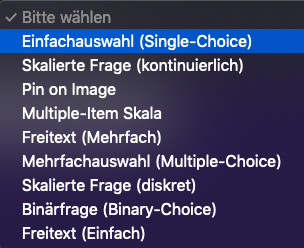
Pingo:
Pingo = Entwicklung der Uni Paderborn - kostenfrei nutzbar
(Vortrag auf YouTube: Pingo zur Aktivierung von Studierenden)
Pingo-Webseite: https://trypingo.com/de/
Tutorial auf YouTube: How to Video zu Pingo
DirectPoll:
DirectPoll = kostenloses, übersichtliches Programm für Befragungen ohne Registrierung
FreeQuizzDome:
FreeQuizzDome = anonymisierte Umfragen und Votings bei Großgruppen, kostenfreies Tool
E-Voting:
Moodle-Plugin E-Voting = Live-Votings über die Moodle-Aktivität E-Voting, Freigabe der Frage über QR-Code und URL, kein Moodle-Login zur Teilnahme am Voting erforderlich und gut per Smartphone möglich. Beispiel im Kurs Moodle für Teacher 2 - Aktivitäten.
Kollaboration, gemeinsame Textbearbeitung:
Nextcloud Onlyoffice
Onlyoffice ist eine selbst gehostete Office-Suite für die Bearbeitung von Textdokumenten, Tabellen und Präsentationen aller gängigen Formate. Die Kompatibilität mit den Microsoft Office Dokumenten wird garantiert. Die Bearbeitung von Office-Dokumenten ist über den Browserzugang von Nextcloud möglich.
MS Office 365
https://www.microsoft.com/de-de/microsoft-365/office-365
https://www.microsoft.com/de-de/education
EtherPads
Etherpad ist ein webbasierter Texteditor zur kollaborativen Text-Bearbeitung. Am Textdokument können mehrere gleichzeitig schreiben und die Änderungen werden sofort bei allen sichtbar. Die Änderungen der einzelnen Personen werden farblich unterschieden.
Die meisten Pads kann man per iframe in ein Moodle-Textfeld, eine Textseite oder ein Beschreibungs-Textfelder einbetten. Die Größe des Ausschnittes ist anpassbar.
Weitere Informationen: https://de.wikipedia.org/wiki/Etherpad
EduPad
EduPad = ein webbasierter kollaborativer Texteditor
Die meisten Pads lassen sich als iframe in ein Textfeld oder eine Textseite eines Moodle-Kurses einbetten. Das sieht dann etwa so aus, wie hier unter dem nächsten Satz.
Informationen, wie man ein Edupad einrichtet und im Moodle-Texteditor einbettet, gibt es im Kurs "Moodle für Teacher Teil 1 - Grundlagen" unter Material (Arbeitsmaterial)... Textseite anlegen.
ZUMPad
ZUM-PAD = ein Werkzeug zur gemeinsamen Texterstellung
YopPad
Yopad = Etherpad Lite
CryptPad
Cryptpad = Seite für die vertrauliche Zusammenarbeit an Texten, Tabellen, Präsentationen, Whiteboards, Kanban, Formularen u. a.
Umfangreiche kostenfreie Nutzungsmöglichkeiten.
Alle Inhalte werden im Browser verschlüsselt und entschlüsselt. Dokumente, Chats und Dateien sind außerhalb der Sitzung nicht lesbar.
Die Zugangsdaten dürfen nicht verlegt werden, dann sind alle Inhalte nicht mehr erreichbar.
BoardNet
BoardNet = ein Pad, das auch des Einbetten von Bildern ermöglicht
Aktivieren, Interaktionen
ActionBound:
ActionBound = Spiele, Rätsel, Smartphone-Ralleys, Lehrpfade, Multimedia-Guides.
Weitere Informationen zur Campus-Lizenz: https://www.h2.de/hochschule/einrichtungen/hochschulkommunikation/services/actionbound-lizenz.html
Tutorials: https://www.youtube.com/channel/UChwtmdusgG7z6MoQTWoDXMA
Oncoo:
Oncoo = Kartenabfragen, Helfersystem, Lerntempoduett, Placemat
H5P:
H5P ist eine freie Software zum Erstellen von interaktiven Inhalten für Webseiten. Dabei lassen sich verschiedene Inhaltsformate nutzen und z. B. Videos oder Präsentationen mit eingebetteten Quiz-Aufgaben versehen, Lernkarten erstellen. H5P ist in neuen Moodle-Versionen integriert.
Mit Lumi Education kann man H5P-Inhalte herunteraden, lokal erstellen und bearbeiten.
Einstiegs-Informationen zur Erstellung von H5P-Inhalten im Moodle-Inhaltsspeicher gibt es im Kurs Moodle für Teacher Teil 2 - Aktivitäten im Abschnitt H5P.
Digitale Pinnwand
Pinup
Pinup = digitale Pinnwand ohne Registrierung, sehr einfach und schnell eingerichtet, dafür weniger Optionen, verschieden farbige Postits mit Text und Handschriftlichem
Scrumblr:
Scrumblr = Whiteboard, auf dem Post-Its strukturiert werden können, ohne Registrierung kostenfrei nutzbar, schnell eingerichtet
Scruml
Scrumlr = Pinnwände mit vorstrukturieren Tafeln und unterschiedlichen Phasen, ohne Registrierung kostenfrei nutzbar
Tricider
Tricider = Brainstorming- und Abstimmungsanwendung, Ideen sammeln und abstimmen...
kostenfrei ohne Registrierung nutzbar.
TaskCards
Seit Februar 2022 leider nur noch in der Basisversion kostenfrei.
- ausführliche Toolbeschreibung auf den Seiten der Technischen Jugendfreizeit- und Bildungsgesellschaft mbH
Beispiel TaskCards-Pinnwand zu Moodle:
Moodle-Aktivität Board
Board ist ein Moodle-Plugin, das als Aktivität im Kurs angelegt werden kann. Teacher geben die Überschriften der Spalten vor und Teilnemer*innen können selbst Postits in den Spalten mit Text, Links und YouTube-Videos ergänzen. Es sind unterschiedliche Sortierungen einstellbar, in Abhängigkeit von Zeiten oder von erhaltenen Sternchen. Postits lassen sich später noch verschieben. Scrollbalken je Spalte gibt es allerdings nicht und Auf- und Zuklappen einzelner Postits ist auch nicht möglich. Wie alle Moodle-Aktivitäten sind auch Boards im Kurs als Einzelaktivität nutzbar.
Beispiel: Moodle-Board zu Moodle-Aktivitäten
Ein Moodle-Kurs lässst sich auch im Kursformat Einzelaktivität mit nur einem Board nutzen: Beispielkurs dazu.
Weitere Informationen:
https://moodle.com/de/news/board-plugin-virtuelles-board-postits/
https://thldl.eduloop.de/loop/Board .
Moodle-Datenbank
Moodle-Pinnwand und Zeitleiste mit Moodle Aktivität Datenbank (Vorlage importieren),
Ziele: Studierende können selbst Karten ausfüllen und in die Spalten sortieren,
farbliche Darstellung, Einbinden von Bildern und Links, Kommantare der anderen,
Suchfunktion, Freigabe nach Prüfung und Bewertungen möglich,
Moodle-Beispielkurs zum Ausprobieren und weitere Informationen und Vorlagen für Moodle-Datenbank von @MatthiasRke auf Twitter
Kommunikation, Chat, Organisation
MS Office 365
Microsoft veröffentlicht für Kunden von Microsoft 365 und Office 365 die Messaging-App Kaizala. Der Dienst hat leichte Ähnlichkeit mit WhatsApp. Man muss jedoch eine Telefon-Nr. angeben.
https://de.wikipedia.org/wiki/Microsoft_Kaizala
https://www.heise.de/newsticker/meldung/Microsoft-Kaizala-jetzt-weltweit-in-Office-365-enthalten.
Zoom
Der Zoom-Client ermöglicht auch Meeting-übergreifende Chats, wenn man eingeloggt ist.
Informationen zur Nachrichtenübermittlung: https://support.zoom.us/hc/de/categories/201137186
eGroupware
eGroupware hat mit Rocket.Chat. einen integrierten Messenger.
Dieser ist bei uns aktuell noch nicht verfügbar (kostet extra).
Moodle
Moodle bietet auch einige Kommunikationsfunktionen:
- Moodle-Foren (asynchron) im Kurs, in Gruppen
https://docs.moodle.org/311/de/Forum - Moodle-Chat (synchron) im Kurs, in Gruppen
https://docs.moodle.org/311/de/Chat - Moodle-Mitteilungen - kursübergreifend für alle im Moodle (bald auch mit Gruppenkommunikation)
https://docs.moodle.org/311/de/Mitteilungen - Einstellungen für E-Mail-Empfang im Profil veränderbar, z. B. Tageszusammenfassung aller Forenbeiträge.
https://docs.moodle.org/311/de/Benachrichtigungen
Whiteboards, Visualisierungen, Ablaufpläne, Organigramme
Whiteboards:
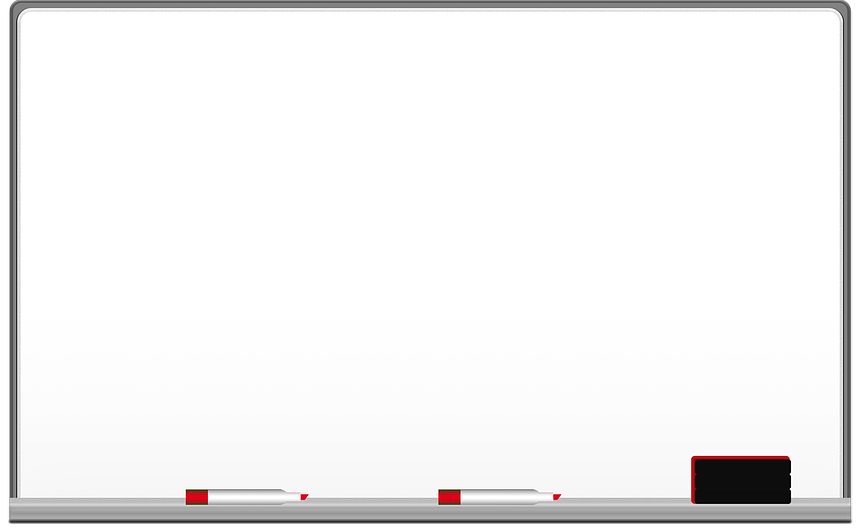
Whiteboard im zoom-Meetingraum [YouTube-Tutorial] und auch im Adobe Connect.
Miro
Miro - virtuelle Online-Kollaboration auf einer größen weißen Fläche....
Miro bietet zahlreiche Werkzeuge zur Visualisierung
Tutorials: https://www.youtube.com/user/RealtimeBoardEng
[YouTube Tutorial von VisualRE]
DrawChat:
Draw.chat: browserbasiertes Tool zur Erstellung von Whiteboards, ohne Registrierung kostenfrei nutzbar. Draw.Chat ist open source und an die europäische Datenschutzgrundverordnung gebunden.
Flinga:
Flinga: Informationen dazu: https://ebildungslabor.de/blog/flinga/...
Mind-Maps:
Mindmaps - Eine Orientierung im Tool-Chaos
Mind-Map-Online:
mind-map-online.de = kostenfrei und ohne Registrierung nutzbar, zum Speichern Registrierung erforderlich...
Mind-Mup:
Mindmup: ist eine Mind-Mapping-Anwendung mit Ausführung in HTML5-Browsern,
Free Version bietet kostenfreie Mindmaps bis maximal 100 Kilobyte Größe, die sechs Monate lang gespeichert werden.
Mind-Maps:
Webgreat-Mindmaps = Mindmaps kostenfrei erstellen ohne Anmeldung
Tools noch ohne endgültige Prüfung
Folgende Tools, die häufig von Lehrenden genutzt oder gewünscht wurden, konnten in der Datenschutzprüfung nicht endgültig bewertet werden, es stehen jedoch datenschutzfreundliche oder kostenfreie bzw. bereits verfügbare Alternativen zur Verfügung:
- Kahoot (Alternative: Particify, H5P)
s. auch Kategorie Live-Feedback und Aktivieren - Mentimeter (Alternative: Particify)
s. auch Kategorie Live-Feedback und Aktivieren - Padlet (Alternative: TaskCards, Moodle-Board)
s. auch Kategorie Digitale Pinnwand
(Ein Import von Padlet-Pinwänden ist in TaskCards möglich.) - Slack (Alternative MS Teams, Moodle und Incom)
s. auch Kategorie Lern-Plattform - Turnitin (Alternative: an 2 Fachbereichen ist bereits Plagscan lokal im Einsatz)
Plagscan-Kontakt: Prof. Dr. Michael Herzog (FB Wi) - Wonder.me (Alternative: Zoom, MS Teams)
Auch wenn die spielerische Herangehensweise von wonder.me eine leicht andere ist, stellt das Tool aus technischer Sicht ein Videokonferenz-Tool dar, wovon bereits zwei finanzierte Tools zur Vefügung stehen.
Folgende Tools, die häufig von Lehrenden genutzt oder gewünscht wurden und für die nach ersten Erkenntnissen keine datenschutzfreundliche Alternativen zur Verfügung stehen, konnten in der Datenschutzprüfung nicht endgültig bewertet werden.
Gerne können sich Interessierte melden, um den Prozess der Prüfung als Datenschutzpat:in gemeinsam durchzuführen:
- Miro
- Prezi
Die gesamte Tool-Übersicht mit verschiedenen Einschätzungskriterien und Preisen ist auf TaskCards zu finden (Arbeitsstand Juli 2021).